Ako obrátiť video na počítači so systémom Windows 10
Chcete svojim videám pridať spätný efekt(add a reverse effect to your videos) ? Tento článok vám pomôže vrátiť video späť pomocou bezplatnej aplikácie pre Windows 10 . Určite ste už videli rôzne videá na sociálnych sieťach a platformách na zdieľanie videí, ktoré majú opačný efekt. Existuje veľa zábavných meme videí, ktoré zobrazujú videá prehrávané dozadu. Ak chcete aj vy vytvárať takéto vtipné či kreatívne reverzné videá, tak už nehľadajte. V tomto článku budem hovoriť o bezplatnej aplikácii pre Windows 10 PC s názvom Reverse Video , ktorá vám umožňuje upravovať videá s opačným efektom. Poďme si to overiť.
Ako obrátiť video na počítači so systémom Windows 10(Windows 10)
Na prevrátenie videa použijem Reverse Video . Ako už názov napovedá, ide o špecializovanú aplikáciu na spätné prevrátenie vašich videí v systéme Windows 10(Windows 10) . Môžete sledovať videoklipy v spätnom pohybe, ako aj konvertovať normálne video na obrátené. Ak to chcete urobiť, stačí otvoriť lokálne uložené video alebo nahrať video a potom obrátiť jeho smer pomocou dostupných možností.
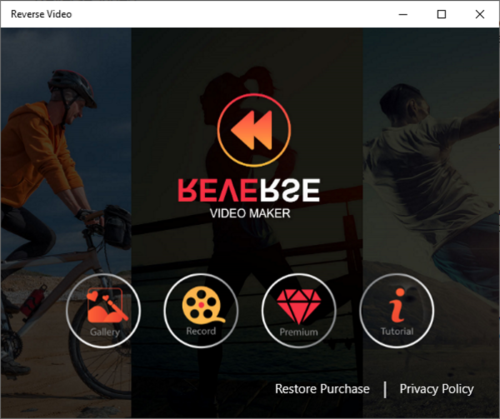
Veľmi ľahko sa používa a poskytuje dobrý výstup. Taktiež je pomerne rýchly, pokiaľ ide o vytváranie obráteného videa. Rýchlosť spracovania však závisí aj od dĺžky vášho videa. Čím dlhšie je video, tým viac času bude trvať, kým sa video zvráti.
Dovoľte mi teraz spomenúť niektoré z jeho kľúčových funkcií, na ktoré sa môžete tešiť.
Hlavné rysy:
- Funguje dobre s množstvom vstupných video formátov, ako sú WMV , MP4 , MOV a AVI . Ako výstup môžete exportovať obrátené video iba vo formáte MP4 .
- Okrem lokálnych videí môžete cez webovú kameru nahrať aj nové video a potom obrátiť jeho pohyb.(record)
- Umožňuje vám zachovať pôvodné a obrátené videá vo výstupnom videu.
- Na obrátené videá môžete použiť niektoré štandardné filtre .(filters)
- Ak chcete do výstupného videa pridať hudbu(add music to output video) , môžete to urobiť. Ponúka ukážkovú hudbu, ktorú môžete použiť na pozadí obráteného videa. Môžete tiež nahrať vlastný hudobný súbor a pridať ho do videa.
- Obrátené video môžete prenášať do pripojeného zariadenia(cast a reversed video to a connected device) .
Ako používať aplikáciu Reverse Video
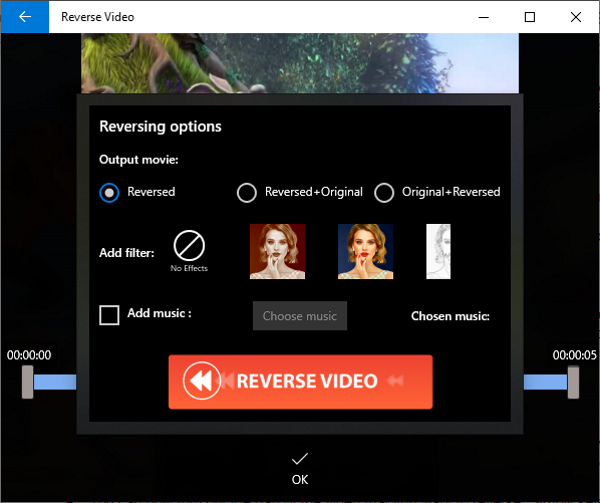
Tu sú kroky, ktoré môžete použiť na rýchle otočenie videa dozadu:
- Spustite túto aplikáciu a kliknutím na tlačidlo Galéria(Gallery) prehliadajte a importujte miestne video . Pomocou webovej kamery môžete nasnímať nové video(capture a new video) stlačením tlačidla Nahrať(Record) .
- Teraz môžete orezať časť videa, ktorú chcete vrátiť späť. Jednoducho(Simply) vyberte počiatočný a koncový bod a potom stlačte tlačidlo OK .
- Potom vás požiada o prispôsobenie možností(customize reversing options) prevrátenia, napríklad či chcete zachovať iba obrátené video alebo pôvodné aj obrátené videá, pridať filter( add a filter) a pridať hudbu(add music) . Nakonfigurujte možnosti spätného chodu podľa svojich požiadaviek a potom stlačte tlačidlo REVERSE VIDEO .
Po určitom čase spracuje vaše video a obráti ho späť. Výsledné spätné video si môžete jednoducho pozrieť, uložiť do počítača vo formáte MP4 alebo preniesť do iného zariadenia.
Pomocou tejto bezplatnej aplikácie pre Windows 10 teda môžete jednoducho obrátiť pohyb videa. Poskytuje viac prémiových filtrov, ale môžete k nim získať prístup zakúpením jedného z jeho prémiových plánov.
Je k dispozícii v obchode Microsoft Store(Microsoft Store) .
Related posts
Najlepší bezplatný softvér na tvorbu videa do GIF pre Windows 10
Ako zmeniť veľkosť videa pomocou príkazového riadka s FFmpeg v systéme Windows 10
Ezvid je bezplatný tvorca videa, editor, tvorca prezentácií pre Windows 10
Ako vytvoriť video kontaktný hárok v systéme Windows 10
Ako prehrávať viac videí na prehrávači VLC v systéme Windows 10
Najlepší bezplatný softvér na synchronizáciu zvuku a videa v systéme Windows 10
Požiadavky na zobrazenie pre HDR video v systéme Windows 10
Ako zachytiť statický obrázok z videa pomocou aplikácie Fotografie v systéme Windows 10
Najlepší bezplatný softvér na opravu videa pre Windows 10
Prevod Blu-Ray na BD5/BD9/BD25/MKV s BDtoAVCHD pre Windows 10
Ako opraviť poškodené videá na počítači so systémom Windows 10
Ako nainštalovať NumPy pomocou PIP v systéme Windows 10
Streamujte video a hudbu do konzoly Xbox zo systému Windows 10
Prehrávanie videa zlyhá, keď sa vyžadujú prekrytia DirectX 9 v systéme Windows 10
5 najlepších softvérových aplikácií na prevod videa pre Windows 10
Ako používať Windows 10 Video Editor
Sledujte digitálnu televíziu a počúvajte rádio v systéme Windows 10 s ProgDVB
Čo je to Enablement Package v systéme Windows 10
Ako používať Network Sniffer Tool PktMon.exe v systéme Windows 10
Ako zakázať záruky pre aktualizácie funkcií v systéme Windows 10
